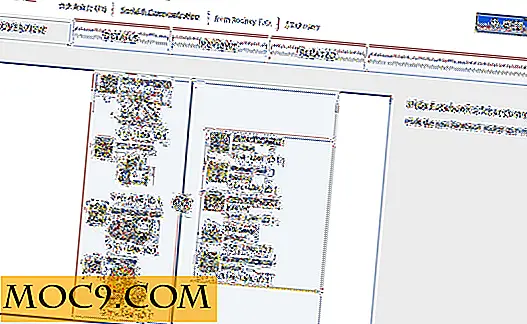Få adgang til din Gmail og Google Indbakke på Linux ved hjælp af Wmail
Mens web-baserede e-mail-tjenester er blevet meget populære med tiden (tilbyder funktioner som evnen til at få adgang til din konto fra hvor som helst, switch leverandører og mere), er desktopklienter stadig foretrukket af mange brugere. Selvfølgelig er det først og fremmest et spørgsmål om personlig præference (eller bestemte funktioner i nogle tilfælde), men en ting er helt sikkert: Desktop email-klienter går ikke nogenlunde snart.
Med over en milliard månedlige aktive brugere er Gmail utvivlsomt et af de mest populære gratis webmail-tjenester i dag. Hvis du er en Gmail-bruger og leder efter en Linux-desktopklient til tjenesten, så kig ikke længere, som i denne artikel vil vi diskutere en sådan app, Wmail.
Bemærk venligst, at alle de instruktioner, der er nævnt i denne artikel, er blevet testet på Ubuntu 16.04.
Wmail er en open source desktop email-klient til Gmail og Google Indbakke. Det er en cross platform-applikation - der arbejder på OS X, Windows og Linux lige ud af boksen - og tilbyder funktioner som flere konto support, desktop beskeder, ulæste badges og support til alle tastaturgenveje, fil drag drop og andre indfødte integrationer .
Download og installer Wmail
For at downloade Wmail-appen kan du gå til værktøjets downloadside på sin officielle hjemmeside og klikke på "Download Linux 32-bit" eller "Download Linux 64-bit", afhængigt af arkitekturen i dit Linux-system.
I begge tilfælde downloades en .zip-fil, som du nemt kan pakke ud. Indtast det udpakkede bibliotek ("WMail-linux-ia32" i mit tilfælde), og kør den "wmail" -kørbare fil. Bemærk, at du måske skal give tilladelse til udførelse af filen for at gøre den eksekverbar på dit system, noget som du kan gøre ved hjælp af kommandoen chmod .
Anvendelse
Når du starter den "wmail" eksekverbare, spørger programmet først dig om at tilføje en Gmail eller Indbakke konto.

Når du er færdig med processen, som indebærer at indtaste dit brugernavn, adgangskode og en engangsadgangskode (hvis du har tofaktorautentificering tændt), viser appen din Gmail-konto.

Som du kan se i billedet ovenfor, er det det samme Gmail-brugerinterface, bortset fra at det åbnes / vises i programvinduet. Du kan tilføje flere konti ved hjælp af ikonet "+" i nederste venstre hjørne.

Gearikonet nedenfor er til indstillinger. Her er Wmails Indstillinger-vindue.

Der er tre typer indstillinger: Generelt, Konto-relateret og Avanceret. Generelle indstillinger lader dig for det meste tilpasse appens brugergrænseflade, undtagen for de relaterede til stavekontrol og downloadlokalitet.
Her er de kontorelaterede indstillinger.

Endelig indeholder fanen Avancerede indstillinger kun proxy-serverrelaterede oplysninger. 
Programmet indeholder også standard rullemenuer som "Rediger", "Vis" og "Hjælp", der hovedsagelig indeholder brugergrænseflader. For eksempel er her menuen "Vis".

En vigtig ting værd at nævne her er at der synes at være en fejl i applikationen, der ikke giver dig adgang til nogen af rullemenuerne (og dermed ændrer størrelsen på applikationsvinduet), når du bruger indstillingen "Skift fuld skærm" at starte fuldskærmstilstand.
Konklusion
Et af højdepunkterne i Wmail app er dets brugergrænseflade, som faktisk - for det meste - er det samme Gmail-brugerinterface, som du er vant til. Det betyder, at nye brugere slet ikke svært ved at begynde at bruge applikationen. Selvfølgelig, som en desktop-klient, giver Wmail nogle af sine egne muligheder / funktioner, men lærekurven er igen lav.
På trods af eventuelle kendte fejl eller manglende funktionalitet er applikationen værd at prøve.